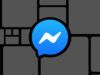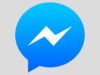Come fare videochiamate di gruppo su Facebook Messenger
Dopo esserti iscritto a Facebook, nei giorni scorsi hai letto la mia guida su come installare Messenger e tutto contento della cosa hai subito provveduto a scaricare sui tuoi smartphone e tablet l’app per usare il servizio di messaggistica proposto direttamente dal famoso social network. Hai fatto davvero bene, non posso dirti altro. Tuttavia devi sapere che Messenger, non permette solo di comunicare via chat ma anche di effettuare videochiamate (oltre che le “classiche” chiamate vocali) tra due o più persone. Interessante, vero? Beh, allora perché non leggi questo mio tutorial sull’argomento per schiarirti subito le idee al riguardo.
Nelle righe successive andrò infatti a spiegarti, per filo e per segno, come fare videochiamate di gruppo su Facebook Messenger ed anche come rendere più allegre e divertenti le tue sessioni di chat grazie alle innumerevoli funzioni disponibili (effetti, filtri ecc.). Come dici? Temi di non essere all’altezza della cosa non essendo un neofita in fatto di nuove tecnologie. Beh, posso assicurarti che è semplicissimo, è molto più difficile a dirsi che a farsi, davvero.
Allora? Ti va di iniziare? Si? Fantastico! Direi dunque di non perdere altro tempo prezioso, di mettere le chiacchiere da parte e di scoprire subito come fare. Vedrai, alla fine potrai dirti ben felice e soddisfatto di quanto appresso e sono certo che non esiterai a fornire tutte le spiegazioni del caso ai tuoi amici ancora a “digiuno” sul da farsi. Che ne dici, scommettiamo?
Indice
- Operazioni preliminari
- Avviare una videochiamata di gruppo
- Rispondere ad una videochiamata di gruppo
- Gestire la videochiamata
- Aggiungere filtri ed effetti
- Salvare e/o terminare la videochiamata di gruppo
- Fare videochiamate di gruppo su Facebook da computer
Operazioni preliminari
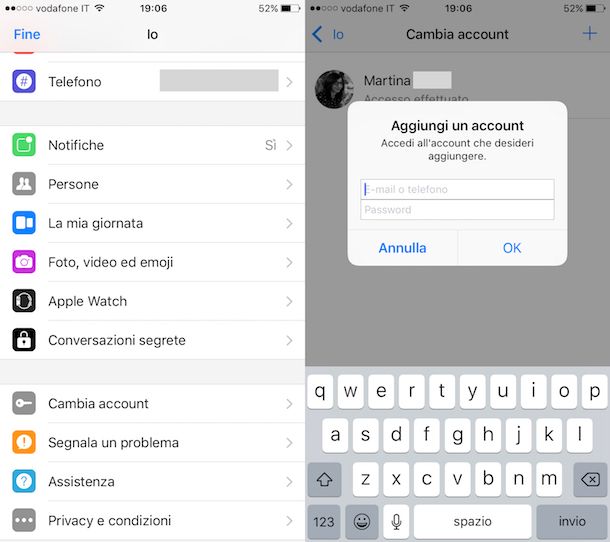
Prima di spiegarti in che modo bisogna procedere per poter fare videochiamate di gruppo su Facebook Messenger è bene chiarirsi immediatamente su alcuni punti. Innanzitutto, per effettuare le videochiamate è indispensabile che il dispositivo da quale andrai ad utilizzare Facebook Messenger risulti connesso ad Internet. Personalmente ti suggerisco di sfruttare la connettività Wi-Fi piuttosto che quella 3G/4G in quando con la connessione dati, in caso di videochiamate particolarmente lunghe, potresti incorrere in sovrapprezzi rispetto al tuo piano telefonico (tutto, ovviamente, dipende da eventuali offerte sottoscritte e dalle condizioni contrattuali stabile dal tuo gestore di telefonia mobile).
Altra cosa che ti invito a verificare prima di dare il via alla procedura per effettuare le videochiamate è quella di aver effettuato l’accesso a Messenger con il tuo account Facebook. Per fare ciò, ti basta avviare l’app del sevizio di messaggistica del social network ed accertarti che nella parte in alto a sinistra della schermata principale sia presente la tua foto profilo. In caso contrario (ad esempio se stai usando il tablet e ne condividi l’utilizzo anche con altri membri della famiglia) oppure se non sai come fare per verificare, pigia sulla foto in alto a sinistra, scorri la schermata visualizzata e tappa sulla dicitura Cambia account. Dopodiché se non è presente il tuo nome, tappa sul bottone + (simbolo più) ed immetti indirizzo email e password dell’account corretto.
Se invece questa è la prima volta che apri Facebook Messenger e se sullo smartphone o sul tablet in uso hai già effettuato il login a Facebook, dovresti ritrovarti al cospetto di una schermata in cui ti viene chiesto di confermare il fatto che sei tu l’utente loggato al social network ed in caso contrario potrai fornire i dati corretti pigiando sull’apposita voce. Se invece sul tuo device non hai effettuato già l’accesso a Facebook o comunque non utilizzi l’app del social, segui la semplice procedura a schermo per effettuare il login al tuo account su Messenger.
Ti suggerisco inoltre di sincerarti del fatto di avere sempre e comunque installata sul tuo smartphone o sul tuo tablet l’ultima versione dell’applicazione in modo tale da poter fruire senza problemi di tutte le nuove funzionalità che man mano vengono introdotte. Come si fa? Semplice: accedi all app store del tuo device e verifica se nella sezione dedicata agli aggiornamenti sono disponibili degli update per Facebook Messenger. Se è così, pigia sul bottone per avviare l’aggiornamento dell’app. In caso contrario, hai già la versione più recente dell’applicazione.
Avviare una videochiamata di gruppo
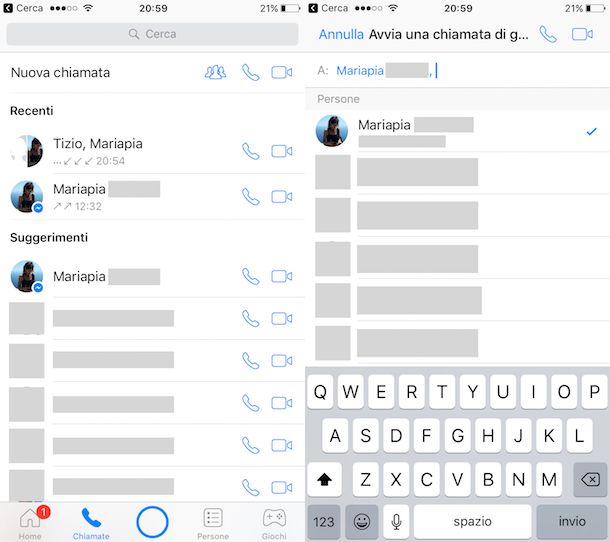
A questo punto sei finalmente pronto per fare la tua prima videochiamata di gruppo su Facebook Messenger. Mi chiedi come? Beh, dopo aver avviato l’app provvedi innanzitutto a pigiare sull’icona a forma di cornetta che si trova nella parte in basso a sinistra dello schermo dopodiché devi tappare sul pulsane con i tre omini in alto (su iOS) oppure sulla voce Avvia una chiamata di gruppo (su Android).
Seleziona ora, dall’elenco che appare a schermo, i nomi delle persone con cui intendi effettuare la videochiamata di gruppo. Se non riesci a visualizzarli, puoi aiutarti con il comando di ricerca presente in alto. Tieni presente che è possibile includere fino a 6 persone in contemporanea in video e che eventuali altri utenti (fino ad un massimo i 50) possono ascoltare e assistere alla conversazione oltre che intervenire a voce e con messaggi di testo.
Se non riesci a trovare i comandi di cui sopra, per poter fare videochiamate di gruppo su Facebook Messenger devi prima creare un gruppo nell’app. Per riuscirci, recati nella schermata principale di Messenger, tappa sulla scheda Gruppi in alto a destra, pigia su Crea gruppo (su iOS) oppure sul bottone gli omini in basso a destra (su Android) e poi seleziona le persone con cui intendi metterti in contatto dall’elenco che ti viene mostrato. Dopodiché tappa sul bottone raffigurante una telecamera collocato in alto a destra.
In tutti i casi, potrai poi avviare la videochiamata facendo tap sul bottone a forma di telecamera nella parte in alto a destra dello schermo. A questo punto, gli utenti invitati a partecipare alla videochiamata riceveranno un messaggio informato su Messenger. Per partecipare dovranno fare tap sul collegamento Partecipa.
Rispondere ad una videochiamata di gruppo
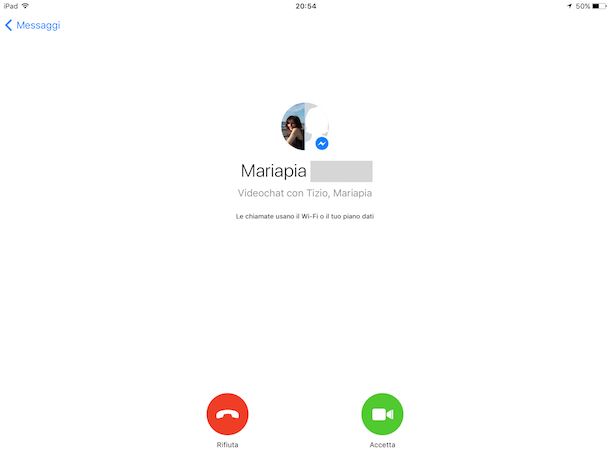
Non sei tu che stai effettuando la videochiamata ma i tuoi amici? In tal caso, sentirai squillare il tuo dispositivo come quando ricevi una notifica su Messenger. Pigiando sulla notifica si aprirà la chat di gruppo creata su Facebook Messenger in conseguenza della richiesta da parte dei tuoi contatti di avviare una chiamata video.
Per partecipare e dunque per far partire la videochiamata tu non dovrai far altro che pigiare sul collegamento Partecipa presente al suo interno. Praticamente le stesse operazioni che ti ho indicato nel paragrafo precedente in relazione ai tuoi amici.
Gestire la videochiamata
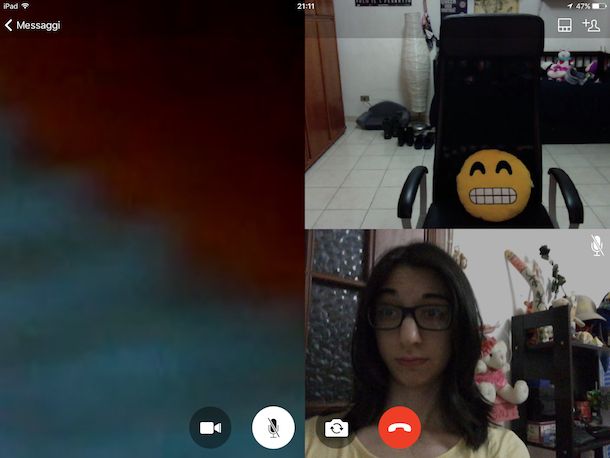
A videochiamata avviata ti ritroverai innanzitutto al cospetto di uno schermo suddiviso in più riquadri a seconda del numero di partecipanti complessivo. In base a quelle che sono le tue esigenze e preferenze potrai tuttavia scegliere di visualizzare una singola sessione di videochiamata per volta facendo tap sul display e pigiando poi sull’icona quadrata collocata in alto a destra. A questo punto, ti basterà selezionare le varie anteprime delle singole videochiamate presenti in basso per scegliere quale visualizzare in primo piano. Tappando nuovamente sullo schermo e pigiando sul simbolo quadrato in alto a destra viene invece ripristinata la normale visualizzazione della videochiamata di gruppo.
Puoi altresì scegliere di utilizzare la fotocamera posteriore del tuo device anziché quella frontale (impiegata per impostazione predefinita) tappando nuovamente sullo schermo e pigiando poi sul bottone circolare con la fotocamera presente in basso. Puoi altresì disabilitare il microfono oppure la funzione video (sia in maniera temporanea che per tutta la videochiamata) utilizzando i bottoni circolari raffiguranti, rispettivamente, un microfono ed una telecamera collocati sempre nella parte in basso del display.
Data l’eventuale gran confusione non ricordi più chi sono i partecipanti alla videochiamata di gruppo e vorresti rinfrescarti la memoria? Facile: tappa sul display e poi pigia sul simbolo dell’omino collocato in alto a destra. Facendo in questo modo potrai conoscere immediatamente l’elenco dei partecipanti.
Se invece non ti va di visualizzare a tutto schermo la videochiamata e desideri ritornare alla schermata con i messaggi testuali, tutto ciò che devi fare altro non è che tappare sulla dicitura Messaggi (su iOS) oppure su quella Videochat di gruppo (su Android). Per tornare poi alla videochiamata a schermo intero tappa sulla miniatura di quest’ultima visibile sul display e seleziona Tocca per ingrandire.
Aggiungere filtri ed effetti
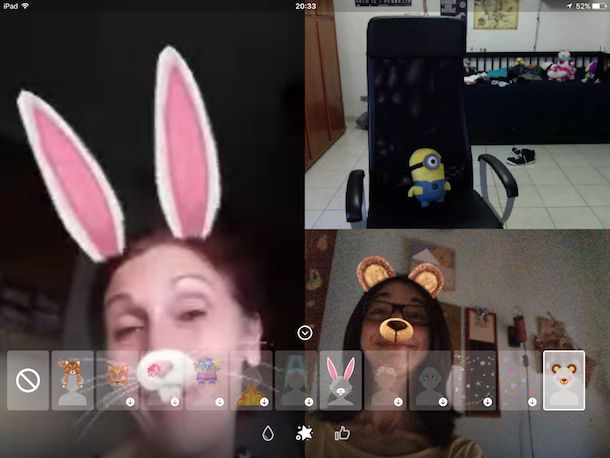
Ora che hai finalmente capito come fare videochiamata di gruppo su Facebook Messenger puoi sbizzarriti anche con i tanti filtri ed effetti disponibili. Per riuscirci, ti basta utilizzare gli appositi strumenti presenti in basso. Facendo tap sulla goccia puoi applicare divertenti filtri alla videochiamata agendo, ovviamente, direttamente in tempo reale, mentre pigiando sulla stella puoi inserire stickers e maschere a piacimento. In entrambi i casi, dopo aver fatto clic sullo strumento di interesse ti basterà scorrere l’elenco in basso per selezionare filtri, stickers e maschere disponibili che più ti piacciono.
Volendo, puoi aggiungere anche delle reactions (come quelle che è possibile inserire su Facebook in risposta ai post e ai commenti) alla conversazione video. Per riuscirci, ti basta pigiare sull’icona del pollice all’insù presente in basso e selezionare le reactions di tuo interesse tra quelle disponibili.
Salvare e/o terminare la videochiamata di gruppo
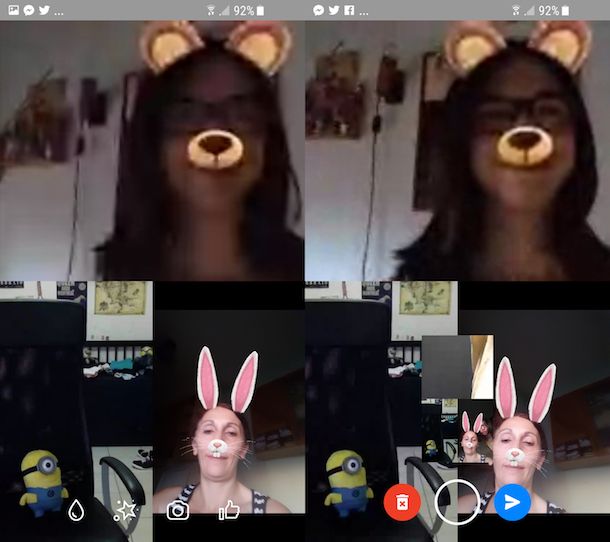
Durante la videochiamata puoi anche immortalare i momenti più divertenti facendo tap sull’icona della fotocamera che si trova nella parte in basso dello schermo. Successivamente puoi poi decidere di inviare lo screenshot catturato via chat, direttamente nel gruppo di conversazione creato per la videochiamata, oppure di cestinarlo servendoti, rispettivamente, del pulsante con l’aeroplano e di quello con la “x” di colore rosso presenti sullo schermo.
Se invece vuoi terminare la tua sessione di videochiamata ti basta pigiare sul pulsante con la cornetta abbassata di colore rosso che ti viene mostrato facendo tap sullo schermo ed il gioco è fatto. Trattandosi di una videochiamata di gruppo, tutti i partecipanti alla stessa dovranno pigiare sul bottone in questione per fare in modo che la conversazione tramite video venga interrotta.
Fare videochiamate di gruppo su Facebook da computer
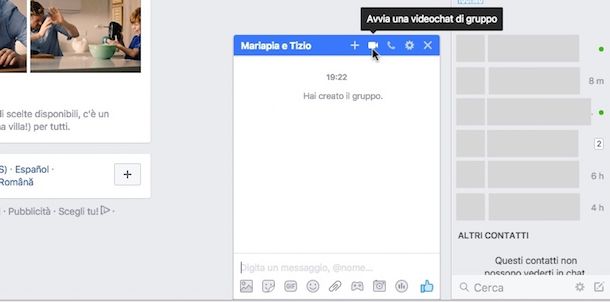
Non puoi fare videochiamate di gruppo su Facebook Messenger perché non ha il cellulare o il tablet a portata di mano? No problem, se hai un computer puoi agire anche da desktop. Per riuscirci, ti basta recarti sul profilo della prima persona che intendi includere nella videochat e tappare sul bottone Messaggio presente sulla sua immagine di copertina.
Nella finestra di chat che a questo punto andrà ad aprirsi nella parte bassa dello schermo dovrai ora fare clic sul bottone + (simbolo più) presente in alto, digitare i nomi degli amici che intendi includere e cliccare poi su Fine. Successivamente pigia sul pulsante a forma di telecamera presente sempre nella parte alta della finestra della chat ed attendi che gli altri utenti ti diano conferma della loro volontà di prendere parte alla cosa. Facile, no?
A videochiamata avviata, per quel che riguarda la gestione della stessa le funzioni e i comandi sono praticamente analoghi a quelli visti nelle righe precedenti per Messenger. Le uniche cose che mancano, almeno al momento, sono i filtri, gli stickers, le maschere, le reactions e la possibilità di salvare la chiamata video.

Autore
Salvatore Aranzulla
Salvatore Aranzulla è il blogger e divulgatore informatico più letto in Italia. Noto per aver scoperto delle vulnerabilità nei siti di Google e Microsoft. Collabora con riviste di informatica e cura la rubrica tecnologica del quotidiano Il Messaggero. È il fondatore di Aranzulla.it, uno dei trenta siti più visitati d'Italia, nel quale risponde con semplicità a migliaia di dubbi di tipo informatico. Ha pubblicato per Mondadori e Mondadori Informatica.